Cara Mengetahui Password wifi id
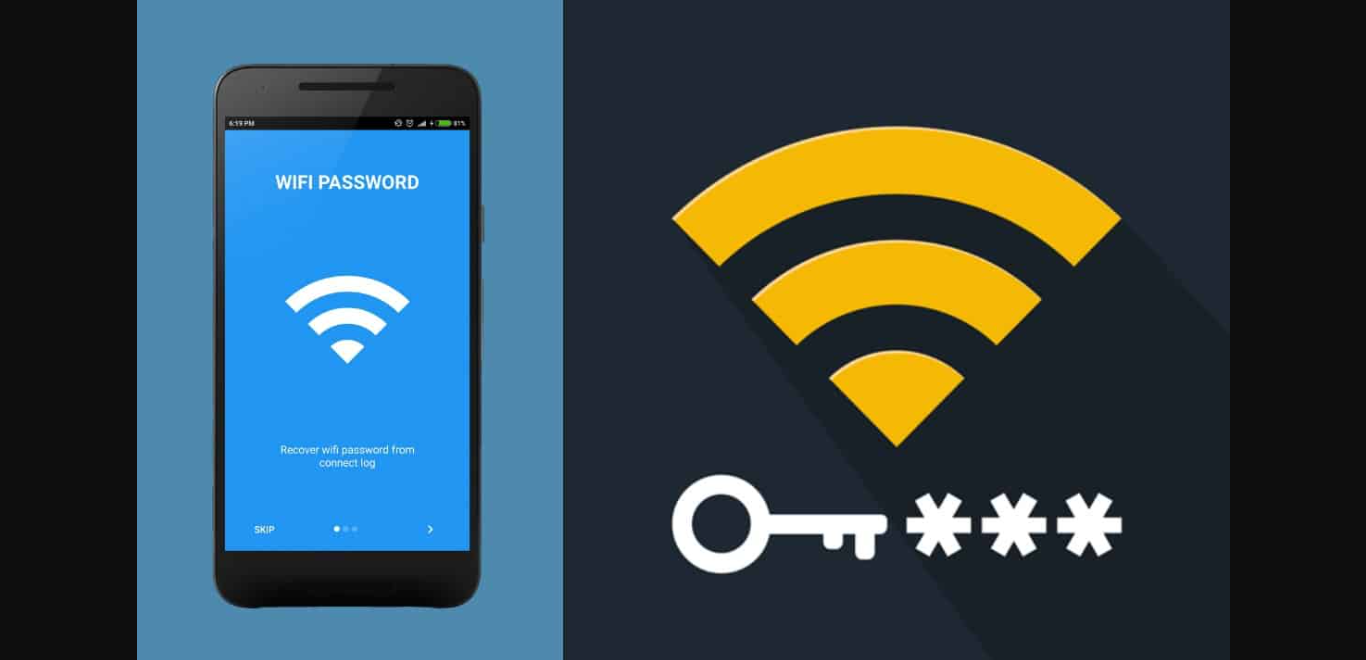
Cara Mengetahui Password wifi id
Cara Mengetahui Password wifi id – Kita sudah tidak bisa dipisahkan dengan internet. Dalam kehidupan sehari-hari kita semua membutuhkannya, mulai dari untuk mengurus pekerjaan, sekolah, hingga berkomunikasi dengan orang yang jaraknya jauh dengan kita.
Apesnya jika kita menggunakan WiFi di rumah kita tidak perlu lagi mengisi kuota di ponsel. Namun, pada saat di luar rumah kita juga yang akan kebingungan bagaimana akan menghubungi orang rumah atau bagaimana jika kita akan memesan Grab atau Gojek.
@wifi.id adalah hotspot yang paling sering kita temukan jika kita sedang berada di luar. Untuk itu mimin akan bagikan cara mengetahui password @wifi.id jika kamu sedang tidak punya kuota dan di luar rumah tanpa kamu membeli username dan password @wifi.id. yuk simak langkah-langkahnya berikut ini
- Langkah pertama yang perlu kamu lakukan adalah mengaktifkan WiFi di ponsel, komputer, atau laptop kamu
- Kamu dapat melihat hotspot yang aktif setelah WiFi kamu aktifkan
- @wifi.id adalah WiFi yang dapat kamu temui di mana saja, sehingga WiFi ini sangat mudah untuk dibobol oleh siapa saja
- Setelah kamu memilih @wifi.id, maka akan muncul pop-up permintaan untuk mengisi username dan password, bersamaan dengan itu akan muncul juga halaman Modify Network Configuration
- Pada halaman ini kamu bisa untuk memulai mengotak-atik alamat IP dari @wifi.id
- Alamat IP yang biasanya tertulis yaitu 192.168.1.1 kamu bisa menggantinya dengan 192.168.1.2
- Setelah selesai, bukalah browser pada ponsel, komputer atau laptop kamu dan tuliskan http//:192.168.1.254 pada bagian address yang ada di atas
- Jika setelah itu keluar dari halaman login, kamu sudah tidak perlu khawatir lagi. Kamu tinggal memasukkan username dan password dengan menggunakan ADMIN dan USER
- Perlu kamu ketahui kalau pengisian username dan password harus sama. Misalnya kamu mengisi ADMIN pada bagian username, maka pada bagian password kamu juga harus mengisi ADMIN. Jika kamu menggunakan USER sebagai username maka password yang harus kamu isi juga USER.
- Setelah itu untuk melihat username dan password kamu tinggal masuk pada menu pengaturan dan carilah WiFi
- Username dan password yang benar digunakan akan muncul dan kamu tinggal masuk ke @wifi.id yang terkoneksi dengan ponsel, komputer, atau laptop dan siap untuk digunakan
Nah, itu dia cara mengetahui password @wifi.id. semoga dapat membantu kalian semua.
Selamat mencoba.




